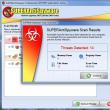Sayt bo'limlari
Muharrir tanlovi:
- Ko'rsatmalar va barcha usullar
- Muammoni hal qilish yo'llari
- Androidda shriftni almashtirishning beshta usuli Android ilovasida shriftni almashtiring
- Mening VKontakte sahifam: tizimga qanday kirish va chiqish kerak?
- IPhone-dagi uy tugmasi: u qayerda joylashgan, uni ekranda qanday ko'rsatish kerak, agar uy tugmasi ilovasi ishlamasa nima qilish kerak
- Texnik xususiyatlari, narxi, fotosurati Samsung Galaxy S5
- Samsung Galaxy A3 (2016) zavod sozlamalarini tiklash
- Qaysi biri yaxshiroq - o'yin uchun AMD yoki Intel?
- Google Drive-ga kirish va muammolarni hal qilish Mening gmail diskim
- Top Story ilovasi - sizni sevadigan yangiliklar Nima uchun eng yaxshi hikoyalar ilovasi yangilanmagan
Reklama
| Windows foydalanuvchi parolini qanday tiklash yoki tiklash. Ko'rsatmalar va barcha usullar |
|
Ba'zan Windows 7 parolini unutish juda zerikarli, chunki siz ushbu hisob ostida kompyuteringizdagi barcha ma'lumotlarni nazorat qilishni yo'qotasiz. Siz Internetda echimlarni topishingiz mumkin va hali ham kompyuteringizni qanday qulfdan chiqarishni bilmayapsiz. Va ba'zi noto'g'ri harakatlar qulflangan kompyuteringizga zarar etkazishi mumkin. Shunday qilib, biz sizga qanday qilib ko'rsatamiz Windows 7 parolini chetlab o'tish Administrator parolini chetlab o'tishni xohlaysizmi yoki tizimga kirishni xohlamaysizmi, 5 ta samarali usul. 1-qism: Buyruq satri yordamida Windows 7 parolini qanday chetlab o'tish mumkinCMD, buyruq satri, Windows kompyuterlarida ilg'or boshqaruv vositasidir. Bu ba'zi tizim muammolarini hal qilishga yordam beradigan kuchli xususiyatdir. Windows parolini chetlab o'tish yechimi juda eskirgan, ammo har safar yaxshi ishlaydi. Bu erda Windows parolini chetlab o'tish uchun avval Windows 7 kompyuteringizga mehmon sifatida kirishingiz va keyin Windows hisob qaydnomasi parolini tiklashingiz kerak. Mehmon hisobi yordamida Windows 7 kompyuteringizga kiring. (Mehmon hisoblari parolni umuman talab qilmaydi). “cmd.exe” faylini ish stolingizga nusxalang va joylashtiring. "cmd.exe" nomini "sethc.exe" ga o'zgartiring. Faylni C"\Windows\System32-ga nusxalash va o'sha papkadagi faylni qayta yozing. Kompyuteringizni qayta ishga tushiring va CMD-ga kirish uchun Shift 5 tugmasini bosing. "Taniq foydalanuvchi myusername mypassword" kiriting. Bu erda "myusername" - foydalanuvchi hisobi nomi va "mypassword" - administrator hisobi uchun yangi parol. Buyruqni bajarish va kompyuterni qayta ishga tushirish uchun "Enter" tugmasini bosing. Keyin Windows 7 kompyuteringizga kirish uchun yangi paroldan foydalanishingiz mumkin.  2-qism: Yangi hisob yaratish orqali Windows 7 parolini qanday chetlab o'tish mumkinAgar siz Windows 7 kompyuteringizda administrator parollaridan birini shunchaki unutgan bo'lsangiz, lekin sizda boshqa administrator hisoblari mavjud bo'lsa, uni chetlab o'tish uchun kompyuteringizga kirib, yangi administrator hisobini yaratishingiz mumkin. Boshlash-ni bosing va qidiruv maydoniga "cmd" kiriting. Sichqonchaning o'ng tugmachasini bosing va Administrator sifatida ishga tushirish-ni tanlang. Administrator buyruq satri ochilganda, yo'qolgan foydalanuvchi parolini tiklash uchun quyidagi buyruqdan nusxa ko'chiring va joylashtiring. net foydalanuvchi foydalanuvchi nomi new_password "foydalanuvchi nomi" siz yaratadigan yangi hisob va "new_password" yangi hisob qaydnomangiz uchun. Shu tarzda, unutilgan Windows 7 parolini chetlab o'tib, yangi parol bilan boshqa yangi hisob yaratishingiz mumkin.  3-qism. Windows parolini tiklash yordamida administrator parolini qanday chetlab o'tish mumkinAgar siz administrator parolingizni unutgan bo'lsangiz va administrator hisobini olmagan bo'lsangiz, administrator uchun yangi parol yaratishga yordam beradigan parolni tiklash vositasidan foydalaning. Hatto Windows 7 kompyuteringizga kirishingiz shart emas. Biz bu yerda foydalanmoqchi emasmiz, lekin buni amalga oshirish uchun faqat xavfsiz Windows parolini tiklash dasturidan foydalaning. Oddiy qadamlar bilan bunday bosh og'rig'ini engishga yordam beradigan Tipard. Yorqin dastur yordamida siz CD/DVD va USB diskdan mahalliy administrator hisoblaringiz parolini osongina olib tashlashingiz mumkin. Bundan tashqari, siz boshqaruv paneliga o'tmasdan dasturiy ta'minot interfeysida yangi administrator hisobini yaratishingiz mumkin. Ko'rsatmalarga rioya qiling va uni qayta ishlatish uchun Windows 7 kompyuteringizdagi parolni chetlab o'ting. Kirish mumkin bo'lgan kompyuterga tegishli Windows parolni tiklash dasturini yuklab oling va o'rnating. Qulflangan kompyuter parolini chetlab o'tish uchun siz qulflangan Windows 7 kompyuterida Windows parolni tiklashni yoqish uchun CD/DVD yoki USB diskni yuklash vositasi sifatida tayyorlashingiz kerak bo'lishi mumkin.Shu bilan siz Windows parolni tiklash uchun tegishli dasturni yuklab olishingiz va o'rnatishingiz mumkin. foydalanish mumkin bo'lgan kompyuter. Yuklanadigan CD/DVD yoki USB drayverini yarating (misol sifatida Windows Password Reset Ultimate versiyasini ko'rib chiqing). Dasturning tanlangan versiyasini muvaffaqiyatli ro'yxatdan o'tkazganingizdan so'ng, sizda CD/DVD yoki USB diskini tanlash uchun ikkita variant mavjud. 1. Ushbu dasturni yuklab olib, yuklash vositasini (CD/DVD yoki USB disk) kompyuteringizga joylashtiring. Keyin "CD/DVD yozish" yoki "USB yozish" tugmasini bosing.  2. "CD/DVDni yozish" yoki "USB-ni yozish" ni tanlang va yozish jarayoni tugashini kutish uchun "Ha" tugmasini bosing (masalan, "USB yozish" ni oling). 
Bloklangan kompyuterni yuklash diskidan/USB diskidan yuklash uchun sozlang 1. Yuklash vositasini qulflangan Windows 7 kompyuteriga joylashtiring va qulflangan kompyuterni qayta yoqing 2. Ekran yonib ketganda F10/Delete/Esc/F8/F12 tugmalarini bosib turing. Ushbu yozish ma'lumotlari qulflangan kompyuteringizning BIOS interfeysiga kirishi kerak, shuning uchun BIOS interfeysiga kirish uchun tugmani bosishingiz kerak. Maslahat. Bosish uchun zarur bo'lgan tugma qulflangan kompyuteringizning anakartiga bog'liq bo'lib, qaysi tugmani bosishingiz kerakligini aniqlashingiz kerak bo'lishi mumkin. 3. BIOS interfeysiga kirganingizdan so'ng, "Tizim konfiguratsiyasi" yorliqlarini tanlang va "Yuklash parametrlari" ni tanlang> "Yuklash tartibi" ni kiriting> "Yuklash tartibi" menyusi opsiyasini o'zgartiring va avval yuklash vositasini (CD/DVD yoki USB drayv) joylashtiring. Interfeysning pastki qismida sozlamalarni saqlashga yordam beradigan ba'zi asosiy maslahatlarni topasiz. Va keyin BIOS interfeysini yoping. Shundan so'ng, qulflangan kompyuteringiz qayta ishga tushadi. Keyin kompyuteringiz "Windows oldindan o'rnatish muhiti" ga kiradi.  Windows PE-ga kirganingizdan so'ng, Windows parolini tiklash avtomatik ravishda boshlanadi. Administrator parolini chetlab o'tmoqchi bo'lgan Windows 7 ni tanlang. Agar sizning Windows 7 bir nechta ma'murlar tomonidan yaratilgan bo'lsa, siz uni bosish orqali foydalanuvchini tanlab tanlashingiz mumkin. Keyin Parolni tiklash tugmasini bosing va Ha ni tanlang. Va Windows 7 kompyuteringizni ishga tushirish uchun "Qayta ishga tushirish" tugmasini bosing. Shundan so'ng, tanlangan hisob paroli Windows 7 dan olib tashlanishini topasiz.  1. Agar siz parolni faqat Windows 7 da chetlab o'tmoqchi bo'lsangiz, buni ushbu bosqichda qilishingiz mumkin. Agar siz Windows 7 uchun boshqa administrator qo'shmoqchi bo'lsangiz, quyida ko'rsatilganidek, ko'proq amallarni bajarishingiz kerak. 2. Ushbu dastur shuningdek, Windows 10/8/Vista/XP va boshqalarda administrator parolini chetlab o'tishga yordam beradi. Agar kerak bo'lsa, administrator hisobini yoki boshqa foydalanuvchi hisobini qo'shing. "Foydalanuvchi qo'shish" tugmasini bosing. Siz boshqa hisob qo'shishingiz va yangi hisob uchun parol o'rnatishingiz mumkin (faqat oxirgi versiyada). Qayta yuklash-ni bosing. Shundan so'ng, yuklash vositasini olib tashlang. Aylanib o'tish jarayoni tugallanadi va yuklash vositasini chiqarib oling va kompyuter qayta ishga tushadi. Windows 7 kompyuteringizdagi tizimga kirish interfeysida siz bir nechta hisoblarni (administrator hisobi, avval bloklangan hisob qaydnomasi yoki yangi hisob qaydnomasi oʻrnatilgan boʻlsa) koʻrasiz.Va hech narsa yozmasdan hisobingizga kirishingiz mumkinligini bilishdan xursand boʻlasiz. asl bloklangan hisobingiz uchun bitta parol.  Windows uchun boshqa parollarni tiklash vositalari, uni bu yerda tekshiring. 4-qism. Reset Disk yordamida Windows parolini qanday chetlab o'tish mumkinAgar siz ilgari yaratgan bo'lsangiz, Windows 7 da unutilgan parolni chetlab o'tishga yordam beradigan eng oddiy qadamlar quyida keltirilgan. Noto'g'ri parolni kiritganingizda, Windows 7 login interfeysida xabar paydo bo'ladi va siz xabarni yopish uchun OK tugmasini bosishingiz kerak. Parolni tiklash tugmasini bosing va keyin avval yaratilgan parolni tiklash diskini joylashtiring. Yangi parol yaratish uchun ekrandagi ko'rsatmalarga amal qiling. Keyin yangi parol bilan tizimga kirishingiz kifoya. Eslatma. Drayv faqat siz yaratgan hisob qaydnomasida ishlaydi, agar siz ushbu hisob uchun Windows XP parolini o'zgartirgan bo'lsangiz, u hali ham ishlaydi.  5-qism. Windows 7-ga kirish parolini qanday o'tkazib yuborish kerakAgar siz parolingizni eslab qolsangiz, lekin kirish oynasini o'tkazib yubormoqchi bo'lsangiz, oddiy amallarni bajarib, parolni osongina olib tashlashingiz mumkin. Boshlash tugmasini bosing va keyin hisobingizga o'tish uchun hisob qaydnomangiz rasmini bosing. Ishingizni tasdiqlash uchun "Parolni o'chirish" tugmasini bosing va joriy parolni kiriting va "Parolni o'chirish". Keyin Windows 7 paroliga kirish interfeysida qolib ketmasligingizga ishonch hosil qilish uchun kompyuteringizni qayta ishga tushirishingiz mumkin.  Butun jarayon oddiy, shunday emasmi? Windows 7 da administrator parolini o'zingiz chetlab o'tishga urinib ko'rishingiz mumkin. XulosaBu erda biz asosan Windows 7 da unutilgan parolni chetlab o'tishning 5 usuli haqida gapiramiz. Parolingiz administrator bo'lishidan qat'i nazar yoki tizimga kirishni xohlamasangiz ham, uni tuzatish uchun aniq echimlarni topishingiz mumkin. Oxirgi maslahat: Kompyuteringizga kirishda qo'shimcha to'xtab qolmaslik uchun Windows 7 parolini to'g'ridan-to'g'ri olib tashlashingiz mumkin. Albatta, siz o'rnatilgan parolni olib tashlashingiz mumkin. Muammoingiz hal qilindimi? Savollaringiz bo'lsa, sharhlaringizni qoldirib, menga xabar bering. Kompyuter hisobi paroli - bu ruxsatsiz shaxslarning shaxsiy ma'lumotlarga kirishini oldini olish uchun ishlatilishi mumkin bo'lgan raqamlar va belgilar to'plami. Operatsion tizim har safar kompyuter yoqilganda, shuningdek, qayta ishga tushirilgandan so'ng kodni so'raydi - u maxsus oynaga kiritilishi kerak. Agar kiritilgan kod noto'g'ri bo'lsa, siz ma'lum bir foydalanuvchi sifatida tizimga kira olmaysiz va ma'lumotlaringizni ololmaysiz. Ammo ba'zida shunday bo'ladiki, kod muallifi kira olmaydi - oddiy unutish yoki boshqa sabab. Windows 7 parolingizni unutgan bo'lsangiz, kompyuteringizga qanday kirish mumkin? Agar kod yo'qolsa va foydalanuvchi sifatida tizimga kira olmasangiz vahima qo'ymang - bu qo'llanma o'rnatilgani unutilgan bo'lsa ham o'z "hisob qaydnomangiz" bilan tizimga kirishga yordam beradi. Yo'qotilgan kombinatsiyani tiklashHisobingiz ustidan nazoratni tiklashning eng oson yo'li yo'qolgan kombinatsiyani qayta tiklash va keyin yangisini o'rnatishdir. Ko'pincha bu muammoni hal qilishning yagona variantiga aylanadi. Agar siz qo'shimcha ma'lumot olishingiz mumkin bo'lgan nazariy bilimlarga ega bo'lsangiz, bu vazifa tuyulishi mumkin bo'lgan vaqtni talab qilmaydi. Bir necha daqiqada eski shifrdan xalos bo'lishingiz mumkin.
Bittasi bor, lekin! Agar tizimingizda "Administrator" hisobidan boshqa hech narsa bo'lmasa, bu parametr siz uchun ishlamaydi. Eski unutilgan parolni olish va shaxsiy fayllarga kirishni tiklashning ushbu usulini ijtimoiy tarmoqlardan foydalangan holda do'stlaringiz bilan baham ko'ring. Kompyuteringiz bilan yanada tanish va samaraliroq bo'lishingizga yordam beradigan yangi maqolalar va o'quv qo'llanmalaridan xabardor bo'lish uchun sayt yangilanishlariga obuna bo'ling. Unutilgan parol kompyuter bilan ishlashda odatiy holdir. Ammo, agar unutilgan veb-sayt parolini osongina tiklash mumkin bo'lsa, unutilgan kompyuter paroli endi yo'q. Windowsning zamonaviy versiyalari elektron pochta orqali parolni tiklashga imkon beradi, ammo Windows 7 da bu xususiyat mavjud emas. Windows 7 da parolni tiklashingiz kerak. Parolni tiklashning turli usullari mavjud. Ammo, aksariyat hollarda, bu usullar tajribasiz foydalanuvchi tushunishi uchun juda murakkab. Biz Windows 7 da parolni tiklashning juda oddiy usulini ko'rib chiqamiz. Sizga kerak bo'lgan yagona narsa Windows 7 va bir necha daqiqa vaqt. Parolni tiklash uchun biz foydalanadigan printsip juda oddiy. Windows 7 da yopishqoq kalit ishlov beruvchisi mavjud. Foydalanuvchi Shift tugmachasini ketma-ket 5 marta bosgandan keyin ishga tushadi. Bundan tashqari, ushbu ishlov beruvchi hatto parolni kiritish ekranida ham ishga tushiriladi. Agar siz ushbu ishlov beruvchini buyruq qatori bilan almashtirsangiz, u parolni kiritishdan oldin ham ishga tushirilishi mumkin. Xo'sh, buyruq qatori yordamida parolni tiklash allaqachon texnika masalasidir. Qadam № 1. Windows 7 diskidan yuklash. Parolni qayta tiklash uchun bizga Windows 7 o'rnatilgan disk kerak. Uni disk drayveriga joylashtiring va yuklang. Til tanlash oynasi paydo bo'lgandan so'ng, "Keyingi" tugmasini bosing. Qadam No 2. "Tizimni tiklash" ni oching. Shundan so'ng, Windows 7 ni o'rnatish uchun ekranda so'rov paydo bo'ladi. Bu erda siz "Tizimni tiklash" havolasini bosishingiz kerak.
Qadam No 3. Windows 7 bilan haydovchi harfini eslab qoling.
Keyin sizning operatsion tizimingiz ekranda paydo bo'ladi. Bu erda operatsion tizim bilan diskka qaysi harf tayinlanganligini eslab qolishingiz kerak. Chunki bu xat o'zgarishi mumkin. Ba'zan bu C va ba'zan D (garchi Windows 7 C diskida o'rnatilgan bo'lsa ham). Xatni eslab qoling va "Keyingi" tugmasini bosing.
Qadam No 4. Buyruqlar qatorini oching.
Qadam 5. Buyruqlarni bajaring. Hozir hal qiluvchi daqiqa. Avval sethc.exe faylining zaxira nusxasini yaratishimiz kerak, so'ngra uni cmd.exe fayli bilan almashtiramiz (ya'ni, "Buyruqning satri"). Zaxira nusxasini yaratish uchun quyidagi buyruqni kiriting:
Bunday holda, D drayverini avval eslagan harf bilan almashtirish kerak. Aks holda, siz "belgilangan yo'l topilmadi" xatosini olasiz.
sethc.exe faylini cmd.exe fayli bilan almashtirish uchun quyidagi buyruqni bajaring:
Shu bilan birga, D harfi o'rniga Windows 7 diskingizga tayinlangan harfdan foydalanishni unutmang. Siz uni avvalroq eslab qolishingiz kerak edi). Buyruqni bajarganingizdan so'ng sizdan faylni almashtirish so'raladi. Y tugmasini bosing (bu Ha degani) va Enter tugmasini bosing.
Yopishqoq kalit ishlov beruvchisi "Buyruqlar satri" bilan almashtirilgandan so'ng, siz Windows 7 da parolni tiklashni boshlashingiz mumkin. Buning uchun "Buyruqning satri" ni yoping va "Qayta ishga tushirish" tugmasini bosing. Qadam No 6. Windows 7 da parolni qayta o'rnating. Endi biz to'g'ridan-to'g'ri Windows 7 da parolni tiklash nuqtasiga keldik. Windows 7 operatsion tizimini ishga tushiring va ekranda parol so'rovi paydo bo'lgandan so'ng, klaviaturadagi Shift tugmasini 5 marta bosing. Bu Yopishqoq kalit ishlov beruvchisini ishga tushirishi kerak, lekin biz uni “Buyruqlar satri” bilan almashtirganimizdan so'ng, bu ishga tushadi. Bunday holda, buyruq satri administrator huquqlari bilan ishga tushiriladi, ya'ni biz parolni qayta o'rnatishimiz mumkin bo'ladi. Buni amalga oshirish uchun paydo bo'lgan "Buyruqlar qatori" da quyidagi buyruqni bajaring:
Ushbu buyruq siz ko'rsatgan foydalanuvchi uchun yangi parol o'rnatadi.
Ushbu buyruqni ishga tushirgandan so'ng, siz o'rnatgan yangi parol yordamida tizimga kirishingiz mumkin bo'ladi. Keyinchalik sethc.exe faylini yaratgan zaxirangizdan tiklashingiz mumkin. Assalomu alaykum, aziz foydalanuvchilar! Bugungi maqolada men sizga operatsion tizimda foydalanuvchi bo'lgan vaziyatni ko'rib chiqishni taklif qilaman hisobingizga. Shunday qilib, kompyuterni keyingi yuklash faqat tegishli foydalanuvchi hisobi bilan bog'langan parolni kiritgan taqdirdagina mumkin. Berilgan parolning murakkabligidan qat'i nazar, har doim foydalanuvchi o'z akkaunti parolini unutib qo'yishi mumkin. Bu, ayniqsa, tartiblangan raqamlar va harflar to'plamini o'z ichiga olgan murakkab parollarni yaratadigan foydalanuvchilar uchun to'g'ri keladi. Bu savol tug'iladi, operatsion tizimni qayta o'rnatishga murojaat qilmasdan, unutilgan parolni o'chirib, operatsion tizimga qandaydir tarzda kirish mumkinmi? Aslida, bunday usul mavjud va siz parolni maxsus yordam dasturlari yordamida yoki Windows 7 o'rnatish taqsimotidan foydalanib tiklashingiz mumkin.Ushbu maqolada biz ikkinchi usulni ko'rib chiqamiz, chunki mening fikrimcha, bu eng oson, hatto yangi boshlanuvchilar uchun ham. foydalanuvchi. Deylik, Windows 7 operatsion tizimidagi foydalanuvchi o'z akkaunti parolini unutdi. Windows 7 o'rnatish diskini DVD diskiga joylashtiring va BIOS-ni ushbu diskdan yuklash uchun sozlang. 1. Windows 7 operatsion tizimini yuklashni boshlash uchun dialog oynasidan so'ng, biz "Tizimni tiklash" tugmasini bosishimiz kerak.
2. Keyingi oynada parolni tiklashni amalga oshiradigan operatsion tizimni ko'rsatishimiz kerak bo'ladi. Mening holimda faqat bitta operatsion tizim mavjud, Windows 7, shuning uchun men "Keyingi" ni bosing.
3. Ochilgan "Tizimni tiklash imkoniyatlari" oynasida "Buyruqlar qatori" havolasini bosing.
4. Keyingi bosqichda buyruq qatori dialog oynasi ochiladi, unda siz "regedit" buyrug'ini kiritishingiz va "Enter" tugmasini bosishingiz kerak.
5. Natijada, ro'yxatga olish kitobini tahrir qilishimiz kerak bo'lgan oyna ochiladi. Darhol "HKey Local Machine" bo'limini tanlang va "Fayl => Load Hive" tugmasini bosing.
6. Keyinchalik, qo'shimcha oyna ochiladi, unda siz "tizim" faylining joylashuvini ko'rsatishingiz kerak bo'ladi. Agar sizning operatsion tizimingiz mahalliy "C" diskiga o'rnatilgan bo'lsa, "tizim" fayli quyidagi manzilda joylashgan bo'ladi - C:/Windows/system32/config/system. Kompyuteringizda qidirayotgan faylni topganingizdan so'ng, uni tanlashingiz va "Ochish" tugmasini bosishingiz kerak.
7. Natijada, "Ro'yxatga olish kitobi uyasini yuklash" oynasi ochiladi, unda siz qo'shimcha yaratilgan ro'yxatga olish kitobi bo'limining nomini topishingiz va "OK" tugmasini bosishingiz kerak. Men darhol aytamanki, ro'yxatga olish bo'limi nomini tanlash uchun hech qanday talablar yo'q, shuning uchun mening misolimda bo'lim nomi "temowind" bo'ladi.
8. Endi biz yaratilgan ro'yxatga olish kitobi kalitini ochishimiz va "sozlash" bo'limiga o'tishimiz kerak. Oynaning o'ng qismida biz "SetupType" parametrida sichqonchaning chap tugmasi bilan ikki marta bosishimiz kerak bo'ladi.
9. Ochilgan oynada "Qiymat" maydonida siz "2" raqamini kiritishingiz va "OK" tugmasini bosishingiz kerak.
10. Xuddi shunday harakatni CmdLine kichik bo'limi uchun bajarish kerak, "Qiymat" qatoridagi yagona narsa quyidagi "cmd.exe" buyrug'ini kiritish bo'ladi.
11. Keyingi bosqichda biz Ro'yxatga olish kitobi muharriri oynasini yopishimiz kerak va ochiq buyruq satri oynasida biz yana "regedit" buyrug'ini kiritishimiz va "Enter" tugmasini bosishimiz kerak. 12. Ochiq ro'yxatga olish kitobi muharriri oynasida yana "HKey Local Machine => temowind" bo'limini tanlang va "Fayl => Uyani olib tashlash" ni oching. E'tibor bering, siz yaratgan bo'limni tanlashingiz kerak (mening holimda bu bo'lim - temowind) 13. Keyin barcha dialog oynalarini yopishimiz va Windows 7 yuklash taqsimotini chiqarishimiz kerak. 14. Operatsion tizim yuklanganda buyruq qatori ochiladi, unda quyidagi buyruqni kiritish kerak: net user<Имя пользователя><новый созданный пароль>.
Mening misolimda buyruq quyidagicha ko'rinadi: aniq foydalanuvchi Dmitriy 12345 Qaerda - Dmitriy- bu mening hisobim nomi; 12345 - bu mening yangi parolim. Agar hisob bir nechta so'zlardan iborat bo'lsa, masalan, Dmitriy Valiahmetov, buyruq quyidagicha ko'rinadi: net user "Valiahmetov Dmitriy" 12345 - ya'ni ism bo'sh joy bilan ajratiladi va tirnoq ichiga olinadi. Yakuniy bosqichda siz dialog oynasini yopishingiz va keyin operatsion tizimni yuklashni davom ettirishingiz kerak bo'ladi. Parolni kiritish oynasida biz o'rnatgan yangi parolni ko'rsatamiz va kompyuter biz uchun hisobimizni muvaffaqiyatli ochadi. Agar foydalanuvchi biron-bir sababga ko'ra akkauntiga, keyin bugungi maqolani o'qib chiqqandan so'ng, menimcha, u o'z hisobiga tez va xavfsiz kirish uchun to'g'ri qaror qabul qiladi, shu bilan birga vaqtini tejaydi va, albatta, operatsion tizimni qayta o'rnatishga murojaat qilmasdan, barcha ma'lumotlarini saqlaydi. Hech qachon hisobingizga parolni unutganmisiz va muvaffaqiyatli kirish uchun qanday qadamlar qo'ydingiz? Operatsion tizimni qayta o'rnatdingizmi yoki turli usullardan foydalandingizmi? Tajribangizni baham ko'ring! Va nihoyat, men sizga xotinimning sevimli mashg'uloti haqida gapirib bermoqchiman. Yaqinda u kofe o'yinchoqlarini yasashni boshladi. Bu nima? Kofe o'yinchoq xushbo'y o'yinchoq bo'lib, qo'lda yaratilgan va doljin, vanil va kakao qo'shilgan qahvaga namlangan. Bunday o'yinchoqning asosiy maqsadi egasini xursand qilish va unga yoqimli tabiiy hid berishdir. Axir, bunday o'yinchoq uyda, ishda yoki mashinada qaerda bo'lsangiz ham, qahva va bulochkalar ustida uy yig'ilishlari kayfiyatini yaratadi.
Agar qiziqsangiz, yozing. Buyurtmalarni qabul qilamiz. Albomdagi oʻyinchoqlarning yanada koʻproq suratlarini havola orqali koʻrishingiz mumkin http://vk.com/club56283583 O'tib ketmang! Oilangiz va do'stlaringiz uchun yaxshi narsa qiling! Xushbo'y qahva o'yinchog'i unga ajoyib sovg'a yoki qo'shimcha bo'ladi! Bu bugungi maqolani yakunlaydi va keyingi maqolada siz => bilib olasiz Internet orqali hisob identifikatorini tiklashingiz mumkin bo'lgan Windows 10 dan farqli o'laroq, Windows 7 faqat Internetga ulanmagan mahalliy hisoblarga ruxsat beradi. Ushbu maqolada biz Windows 7-da parolni qayta tiklash usullarini tasvirlab beramiz. paroldan. Ro'yxatga olish kitobi bilan amallarni bajarishingiz yoki buyruq satriga uzun buyruqlar kiritishingiz kerak bo'lgan ko'pgina maqolalardan farqli o'laroq, biz uni oddiyroq va osonroq tasvirlab beramiz. Ushbu usullar har qanday kompyuter uchun mos keladi va noutbukda ham tegishli bo'ladi (Secure Boot afzalroq o'chirilgan). Tizimga kirish imkoningiz bo'lsa, Windows 7 kompyuterida foydalanuvchi hisobi parolini qanday tiklash mumkin1-variant, aytaylik, sizning kompyuteringizda administrator huquqlariga ega 2 ta hisob mavjud va siz ulardan biriga kirish huquqini yo'qotdingiz. Asosiy xususiyat - qayta tiklash amalga oshiriladigan hisob qaydnomasi uchun Administratorning huquqlari. Agar sizda Administrator huquqlari bo'lmasa, keyingi variantga o'ting. Quyidagi amallarni bajaring: 
Ko'rib turganimizdek, hech qanday murakkab narsa yo'q, lekin tizimga kirish imkoni bo'lmasa, bu vaziyatni biroz murakkablashtiradi, shuning uchun biz keyingi variantga o'tamiz. Tizimga kirmasdan Windows 7 kompyuterida parolni qanday tiklash mumkin2-variant, buyruq satriga kirish uchun tizim ma'lumotlariga kirishimiz kerak, lekin tizimga kira olmaymiz, shuning uchun bizga Windows o'rnatish muhiti kerak bo'ladi (Windows 7, 8 yoki 10 muhim emas) Live CD, muhitni tiklashga kirish uchun . Jarayon:
Net foydalanuvchi [ism] "" Windows 7 administrator parolini qanday tiklash mumkinWindows-da o'rnatilgan administrator hisobini quyidagi buyruq bilan yoqish mumkin: Aniq foydalanuvchi ma'muri / faol: ha Ushbu buyruqni 2-bosqichning 10-bandiga kiritish mumkin, keyin foydalanuvchi profiliga qo'shimcha ravishda Administrator profili ham paydo bo'ladi. Ba'zi hollarda, u allaqachon belgilangan parolga ega bo'lishi mumkin. Shuning uchun, agar siz Windows 7 da administrator parolini qanday tiklashni qiziqtirgan bo'lsangiz, quyidagi buyruqlar sizga yordam beradi: Net user Administrator (inglizcha versiya uchun administrator) Net user Administrator (inglizcha versiya uchun administrator) “” Kuningiz xayrli o'tsin! |
Mashhur:
Yangi
- Muammoni hal qilish yo'llari
- Androidda shriftni almashtirishning beshta usuli Android ilovasida shriftni almashtiring
- Mening VKontakte sahifam: tizimga qanday kirish va chiqish kerak?
- IPhone-dagi uy tugmasi: u qayerda joylashgan, uni ekranda qanday ko'rsatish kerak, agar uy tugmasi ilovasi ishlamasa nima qilish kerak
- Texnik xususiyatlari, narxi, fotosurati Samsung Galaxy S5
- Samsung Galaxy A3 (2016) zavod sozlamalarini tiklash
- Qaysi biri yaxshiroq - o'yin uchun AMD yoki Intel?
- Google Drive-ga kirish va muammolarni hal qilish Mening gmail diskim
- Top Story ilovasi - sizni sevadigan yangiliklar Nima uchun eng yaxshi hikoyalar ilovasi yangilanmagan
- Choynak Redmond SkyKettle RK-G200S - Bu sizning telefoningiz bilan haqiqatan ham do'stonami?